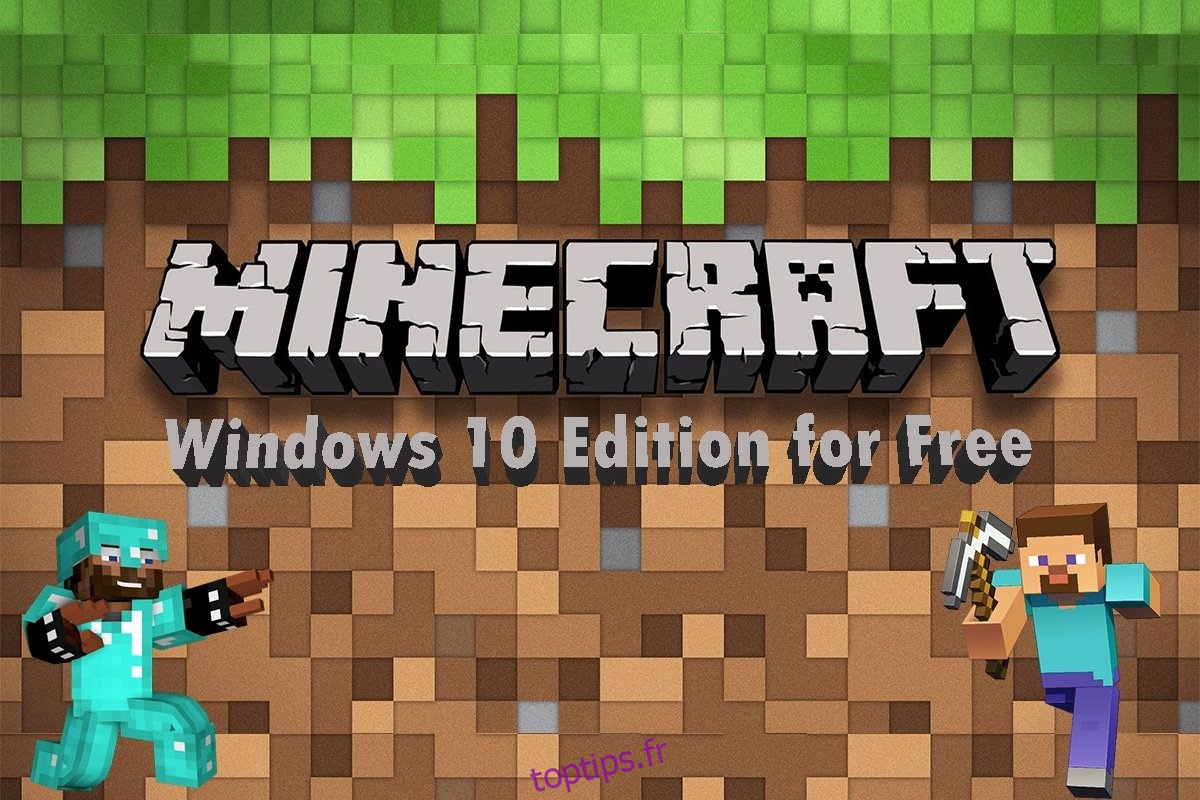Vous souvenez-vous comment était Minecraft lors de sa sortie ? Il avait les commandes et le gameplay les plus basiques où vous venez d’exploiter ou de placer les blocs sans aucun objectif. Cependant, le jeu était déjà populaire dans le monde entier. Au fil des années, il s’est amélioré et est devenu le Minecraft que nous connaissons aujourd’hui. Maintenant, vous pouvez jouer au jeu sur divers appareils avec des visuels 3D et des gameplays avancés où vous pouvez accomplir des missions pour gagner des Minecoins. Ce jeu a une énorme base de fans, et quiconque connaît quelque chose sur le jeu doit avoir entendu parler de ce jeu. Donc, si vous êtes l’un d’entre eux et que vous souhaitez obtenir gratuitement l’édition Minecraft de Windows 10, tout d’abord, bienvenue ! Dans cet article, vous apprendrez à télécharger et à installer gratuitement et en détail deux versions différentes de Windows 10 Minecraft. Lisez la suite pour le savoir !
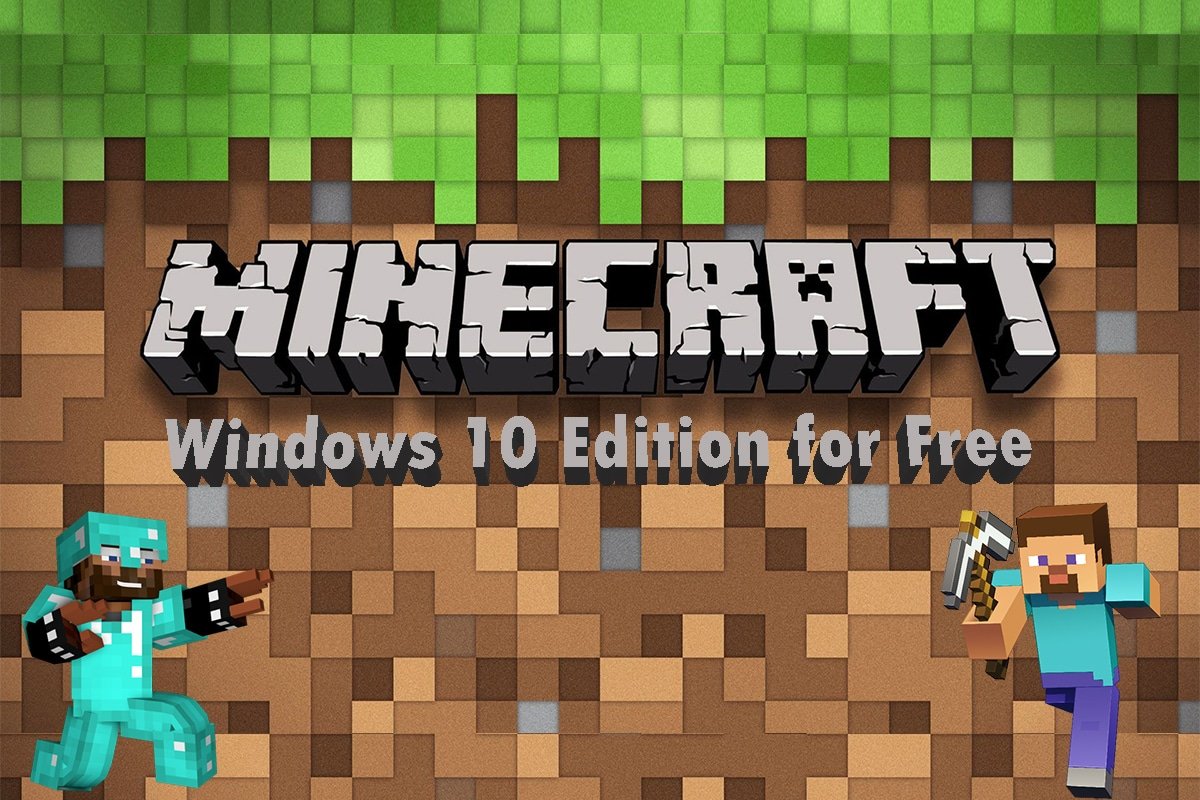
Table des matières
Comment obtenir Windows 10 Minecraft Edition gratuitement
Développé par Mojang Studios, ce jeu vidéo sandbox peut être personnalisé à l’aide de diverses interfaces de programme d’application (API) qui peuvent produire différents types de modifications de jeu et de cartes. Il attire l’attention de tous les fans de jeux et leur offre des modes et des gameplays passionnants. De plus, différents modes permettent aux joueurs de rivaliser avec différents monstres du jeu et de jouer également avec d’autres joueurs.
Les modes de jeu disponibles sur Minecraft sont :
Survie : dans ce mode, les joueurs doivent collecter diverses ressources naturelles telles que des pierres et des bois disponibles dans le jeu pour créer des blocs spécifiques et d’autres objets. Pour survivre, vous devez vous battre et vous défendre contre des éléments incertains comme la noyade, la famine, les foules, etc.
Hardcore : C’est le mode de réglage le plus difficile du mode Survie. Il a la mort permanente, ce qui signifie que si vous mourez dans le monde hardcore, vous ne serez plus autorisé à interagir avec ce monde. Vous pouvez soit explorer le monde en restant en mode spectateur, soit le supprimer complètement. Cependant, ce mode n’est accessible que sur Java Edition.
Aventure : vous pouvez découvrir des aventures et des cartes personnalisées créées par l’utilisateur. Le gameplay est similaire au mode Survie mais avec des restrictions supplémentaires pour jouer. De plus, le bloc de commande dans ce mode permet aux utilisateurs d’étendre les interactions avec les joueurs en utilisant des commandes de serveur scriptées.
Créatif : ce mode permet d’accéder à tous les objets et ressources via le menu d’inventaire du jeu, avec le choix de les supprimer ou de les placer en cas de besoin. Vous pouvez également jouer librement dans le monde du jeu en basculant d’abord la capacité, et votre personnage ne sera pas affecté par la faim ou tout autre dommage dans le jeu.
Spectateur : ce mode empêche votre personnage d’interagir avec le gameplay. Vous ne pouvez que survoler et regarder le gameplay dans lequel d’autres personnages interagissent. Cependant, ce mode permet au personnage verrouillé en mode spectateur de changer de perspective avec un autre des joueurs actifs interagissant dans le gameplay. Ce mode n’est disponible que sur les éditions Console Legacy et Java.
Après avoir lu jusqu’à présent, vous avez peut-être deviné que ce jeu a plus d’une édition. Nous allons discuter de la façon d’obtenir gratuitement l’édition Windows 10 Minecraft pour deux éditions différentes nommées :
- Édition Java
- Édition Bedrock
Vous pouvez télécharger et installer l’une des éditions ci-dessus sur votre système pour profiter de ce jeu populaire avec des versions d’essai gratuites. Lisez et suivez les étapes ci-dessous pour faire de même.
Méthode 1 : Via Microsoft Store
Vous pouvez obtenir gratuitement l’édition Minecraft de Windows 10 via le Microsoft Store sur votre système. Suivez les étapes ci-dessous pour le faire.
1. Appuyez sur la touche Windows de votre clavier et tapez Microsoft Store dans la barre de recherche. Cliquez sur Ouvrir.

2. Tapez Microsoft pour Windows dans la barre de recherche et appuyez sur Entrée. Cliquez sur l’option d’essai gratuit comme indiqué ci-dessous.

3. Attendez la fin du téléchargement.

4. Une fois le processus de téléchargement terminé, cliquez sur l’option Lecture comme illustré ci-dessous.

5. Le jeu Minecraft commencera à se charger à l’écran. Attendez quelques secondes pour terminer le chargement.

6. Maintenant, le jeu est installé sur votre système. Cliquez sur l’option Jouer pour commencer à jouer à ce jeu merveilleux.

Méthode 2 : via le site Web de Minecraft
L’édition Java offre une expérience de construction incroyable avec un jeu multiplateforme entre Windows, Mac et Linux. Vous pouvez essayer l’essai gratuit de l’édition Java en lisant et en suivant les étapes suivantes :
1. Visitez le site Web officiel de Minecraft pour télécharger l’édition Java avec un essai gratuit.

2. Faites défiler vers le bas et cliquez sur l’option Télécharger maintenant sous MINECRAFT : JAVA EDITION POUR WINDOWS, comme indiqué ci-dessous.

3. Cliquez pour ouvrir le fichier MinecraftInstaller.exe téléchargé.

4. Cochez l’option J’ai lu et j’accepte les termes de la licence logicielle Microsoft et cliquez sur l’option Installer comme illustré ci-dessous.

5. Le processus de téléchargement démarre.

6. Si un problème survient lors de la communication avec le Microsoft Store, cliquez sur l’option Cliquez ici pour ouvrir le Microsoft Store.

7. Microsoft Store s’ouvrira sur votre système avec l’application Minecraft Launcher chargée. Cliquez sur l’option Obtenir comme indiqué ci-dessous.

8. Saisissez votre date de naissance et cliquez sur Suivant.

9. Le Microsoft Launcher commencera le téléchargement.

10. Une fois le téléchargement terminé, connectez-vous à votre compte Microsoft ou Mojang.

11. Choisissez ou tapez le nom d’utilisateur souhaité dans la case Choisissez votre nom en ligne comme indiqué ci-dessous et cliquez sur CRÉER UN COMPTE.

12. Maintenant, vous pouvez jouer à la version démo de MINECRAFT : Java Edition ou à la version d’essai gratuite de MINECRAFT pour Windows.

***
Ce sont quelques-unes des façons d’obtenir gratuitement l’édition Minecraft de Windows 10. Nous espérons que vous avez compris les méthodes mentionnées ci-dessus. Vous pouvez partager votre expérience de jeu Minecraft dans la section des commentaires ci-dessous pour que nous et tous les autres sachions.